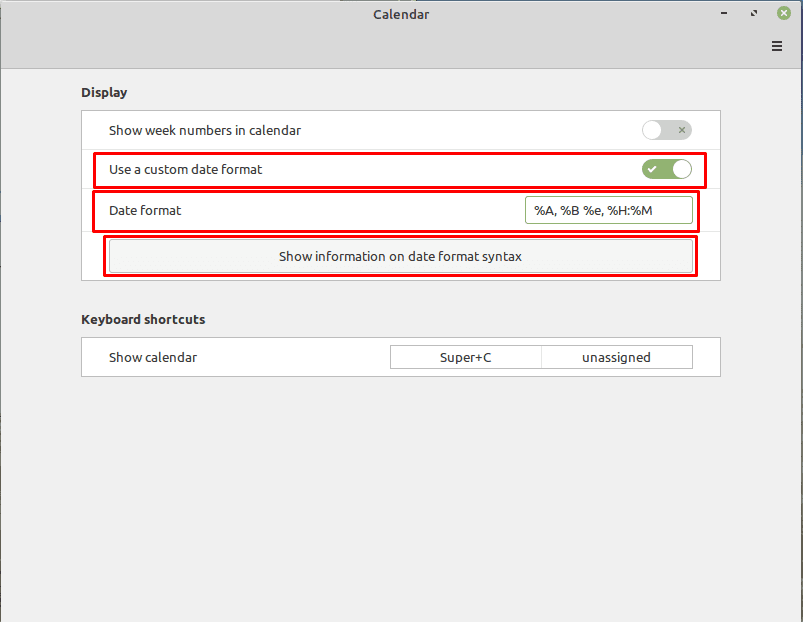În Linux Mint, ceasul și calendarul din colțul din dreapta jos al ecranului sunt un „Applet”. Un „Applet” este o aplicație mică care se afișează în bara de jos. Există un număr de applet-uri instalate și activate în mod implicit și există mai multe care pot fi adăugate manual.
Puteți configura cu ușurință aplicația ceas și calendar făcând clic dreapta pe el în colțul din dreapta jos, apoi făcând clic pe „Configurare”.
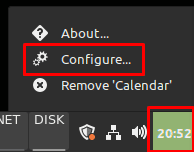
Există trei opțiuni disponibile pentru applet. Primul, „Afișează numerele săptămânii în calendar”, schimbă calendarul, astfel încât să existe un număr de săptămână în stânga.
Opțiunea de jos vă permite să configurați o comandă rapidă de la tastatură pentru a deschide calendarul. În mod implicit, este „Super + C”. Puteți edita comanda rapidă curentă făcând clic pe ea și apoi introducând propria dvs. comandă rapidă de la tastatură sau puteți adăuga una nouă făcând clic în caseta „nealocată”.
Sfat: Tasta „Super” este numele pe care multe distribuții Linux îl folosesc pentru a se referi la tasta Windows sau la tasta „Comandă” Apple, evitând în același timp orice risc de probleme legate de mărcile comerciale.
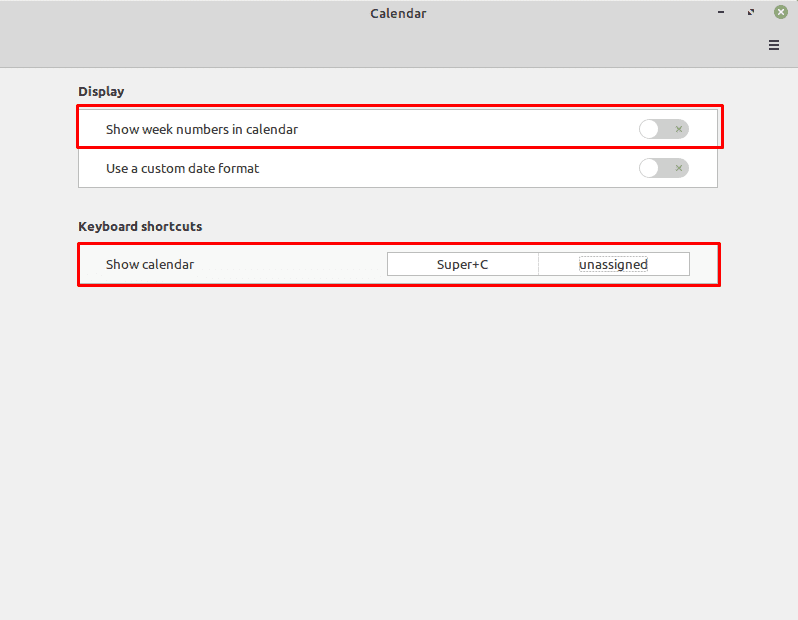
Dacă activați „Utilizați un format de dată personalizat”, atunci va apărea o nouă opțiune care vă va permite controlul complet asupra a ceea ce apare în applet-ul minimizat. Pentru a vizualiza sintaxa completă, ar trebui să accesați „Afișați informații despre sintaxa formatului de dată”, care va deschide o pagină web cu instrucțiuni despre cum să formatați ceasul după preferințele dvs.
Sintaxa implicită este „%A, %B %e, %H:%M”, ceea ce înseamnă: numele întregii zile, numele întregii luni, ziua lunii, ora zilei (24 de ore) și minutul orei.